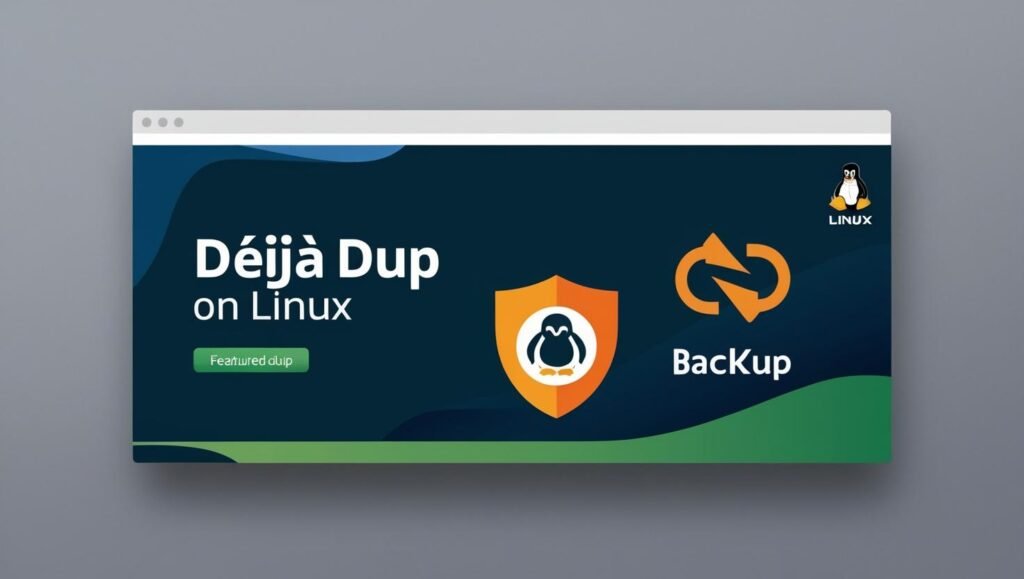
¿Por qué es esencial realizar copias de seguridad en Linux?
En el entorno digital actual, la pérdida de datos puede ocurrir por diversas razones: fallos del sistema, errores humanos o ataques maliciosos. Realizar copias de seguridad periódicas es fundamental para proteger tu información valiosa. Linux ofrece diversas herramientas para este propósito, y una de las más destacadas por su simplicidad y eficacia es Déjà Dup.
¿Qué es Déjà Dup?
Déjà Dup es una herramienta de copia de seguridad para Linux que proporciona una interfaz gráfica sencilla, permitiendo a los usuarios programar y gestionar respaldos de manera eficiente. Está integrada en el entorno de escritorio GNOME y utiliza tecnologías robustas como Duplicity y rsync para realizar las copias de seguridad. Informa TechTarget+1OpenMinds+1
Características principales de Déjà Dup
- Interfaz intuitiva: Diseñada para usuarios de todos los niveles.
- Copias de seguridad automáticas: Permite programar respaldos diarios o semanales.
- Cifrado de datos: Protege la información mediante cifrado GPG.
- Soporte para múltiples destinos: Respalda en discos locales, externos, ubicaciones de red y servicios en la nube como Google Drive.
- Copias incrementales: Después de la primera copia completa, solo guarda los cambios realizados, ahorrando espacio y tiempo.
- Restauración sencilla: Facilita la recuperación de archivos específicos o sistemas completos.Informa TechTargetDebianHackersOpenMinds+1apps.gnome.org+1
Instalación de Déjà Dup en Linux
Déjà Dup está disponible en los repositorios de la mayoría de las distribuciones de Linux. A continuación, se muestra cómo instalarlo en algunas de ellas:LinuxConfig
Ubuntu y derivados
bashCopiarEditarsudo apt update
sudo apt install deja-dup
Fedora
bashCopiarEditarsudo dnf install deja-dup
Arch Linux
bashCopiarEditarsudo pacman -S deja-dup
Configuración de copias de seguridad automáticas
- Iniciar Déjà Dup: Busca «Copias de seguridad» en el menú de aplicaciones y abre la herramienta.
- Seleccionar carpetas a respaldar: En la pestaña «Carpetas a guardar», añade las ubicaciones que deseas respaldar.
- Elegir destino del respaldo: En «Ubicación de almacenamiento», selecciona el lugar donde se guardarán las copias (disco local, externo, red o nube).
- Programar respaldos automáticos: En la pestaña «Programación», activa la opción y elige la frecuencia deseada.
- Configurar cifrado: Puedes establecer una contraseña para cifrar tus respaldos, añadiendo una capa adicional de seguridad.Revista TINO+5WWWhat’s new+5SomeBooks.es+5
Restauración de datos
En caso de pérdida de datos o necesidad de recuperar información:Flathub – Apps for Linux+2OpenMinds+2Revista TINO+2
- Abrir Déjà Dup: Accede a la herramienta desde el menú de aplicaciones.
- Seleccionar «Restaurar»: Sigue las instrucciones para elegir la copia de seguridad y los archivos que deseas recuperar.
- Completar la restauración: Déjà Dup restaurará los archivos seleccionados en su ubicación original o en una nueva, según prefieras.OpenMinds
Consejos adicionales
- Verifica regularmente tus respaldos: Asegúrate de que las copias se están realizando correctamente y que puedes acceder a ellas.
- Almacena copias fuera del sitio: Considera guardar respaldos en ubicaciones externas o en la nube para mayor seguridad.
- Mantén tu sistema actualizado: Las actualizaciones pueden incluir mejoras en las herramientas de respaldo y seguridad.
Recursos adicionales
- Sitio oficial de Déjà Dup: https://apps.gnome.org/DejaDup/
- Tutorial en TechTarget: https://www.techtarget.com/searchdatabackup/tutorial/Tutorial-How-to-use-Linux-Deja-Dup-to-back-up-and-restore-files
- Guía en HowToGeek: https://www.howtogeek.com/how-to-set-up-automatic-backups-on-ubuntu-using-deja-dup/Revista TINO+4apps.gnome.org+4Flathub – Apps for Linux+4Informa TechTarget
Preguntas Frecuentes (FAQ)
¿Te ha resultado útil esta información? ¡Únete a la conversación o crea tu cuenta!
Registrarse